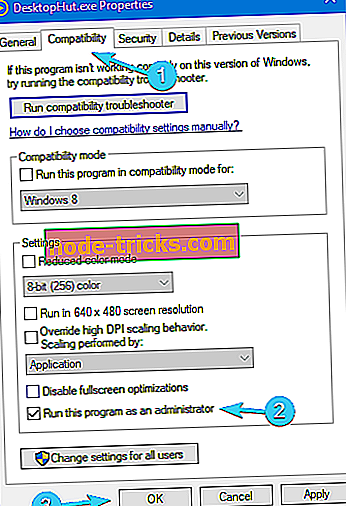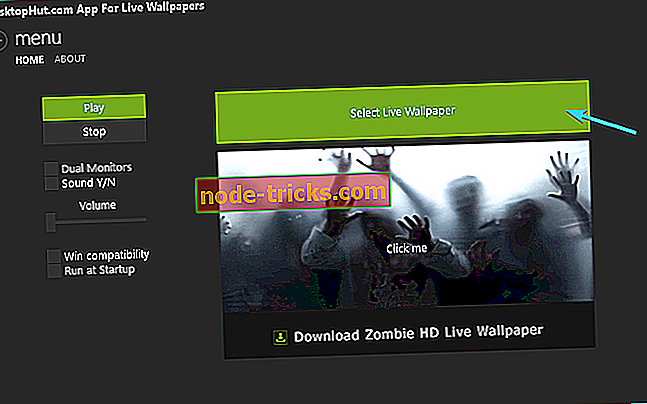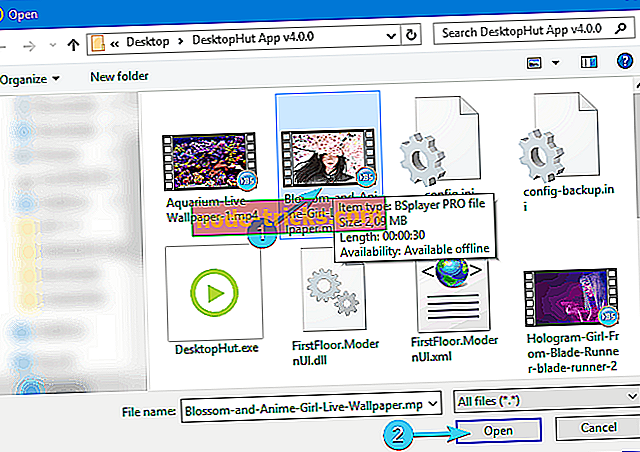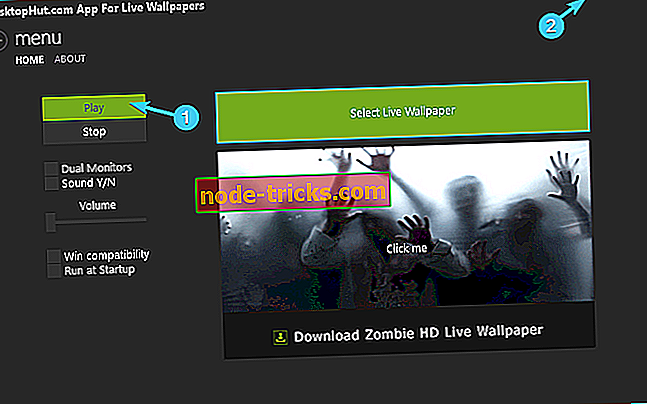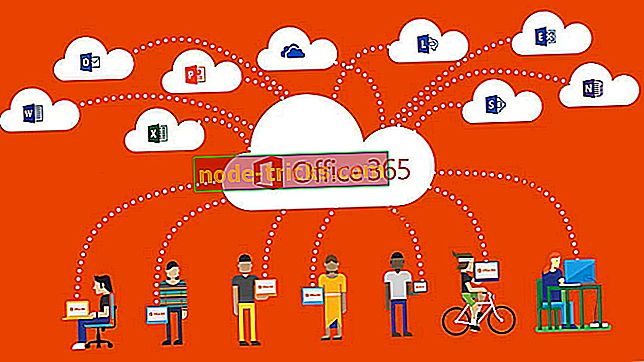Динамические обои для рабочего стола, чтобы ваш рабочий стол Windows 10 ожил
Вы можете изменить свой рабочий процесс в Windows 10, как вам нравится, но одна часть пользовательского интерфейса, которую всегда стоит изменить, - это обои для рабочего стола. Пользователи могут устанавливать настраиваемые слайд-шоу с таймером, и они по-прежнему могут не впечатлить эстетическую природу человека.
Нам нужно что-то более живое, с дозой погружения и щепоткой волшебства. Это можно сделать с помощью динамических (живых обоев) обоев.
Итак, сегодня мы представили вам короткое, но информативное руководство о том, как использовать одно изящное маленькое приложение для запуска динамических обоев на фоне рабочего стола.
Если вы хотите заменить скучный и довольно не впечатляющий статичный фон рабочего стола яркими обоями, не смотрите дальше - вы находитесь в нужном месте.
Как использовать динамические обои для рабочего стола в Windows 10?
Во-первых, мы должны сообщить вам, что динамические обои будут занимать значительно больше ресурсов, чем обычные обои. Так что, если вы используете только Windows 10, советуем придерживаться стандартных обоев.
С другой стороны, любая другая посредственная конфигурация должна легко запускать динамические обои. Что не означает, что вы не должны отключать их во время игры или использования требовательных приложений. Как только мы уберемся от этого, давайте посмотрим, как заставить динамические обои работать в Windows 10.
Сейчас существуют различные инструменты для приложения для живых обоев, но мы решили использовать DesktopHut, который абсолютно бесплатный, простой и предлагает широкий выбор доступных обоев из разных категорий. Следуйте этим инструкциям для загрузки, настройки и запуска DesktopHut:
- Загрузите инструмент DesktopHut по этой ссылке.
- Запустите установку и обратите внимание на вирусы .
- По завершении установки найдите путь к папке установки и щелкните правой кнопкой мыши файл DesktopHut.exe .
- Выберите Свойства .
- Выберите вкладку «Совместимость» .
- Установите флажок « Запустить эту программу от имени администратора » и подтвердите изменения.
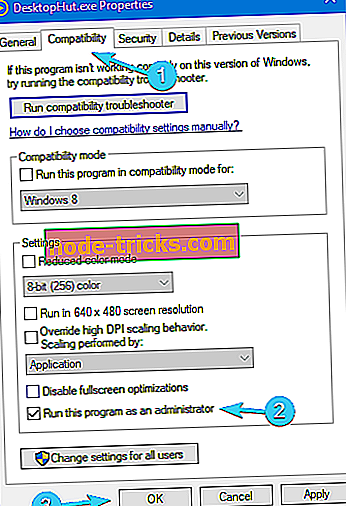
- Снова щелкните правой кнопкой мыши и в контекстном меню выберите создание ярлыка на рабочем столе.
- Теперь загрузите живые обои на ваш выбор и откройте DesktopHut. Обои можно найти здесь.
- Нажмите кнопку « Выбрать живые обои ».
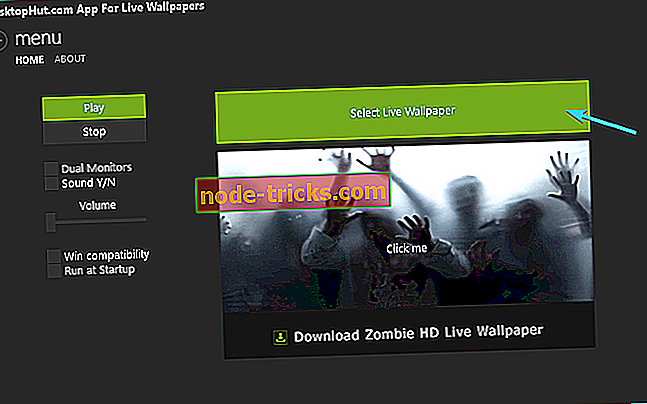
- Найдите Живые обои и выберите их.
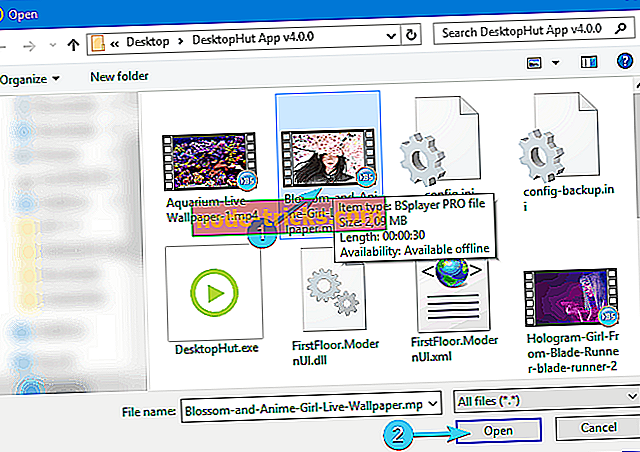
- Нажмите « Play » и сверните DesktopHut.
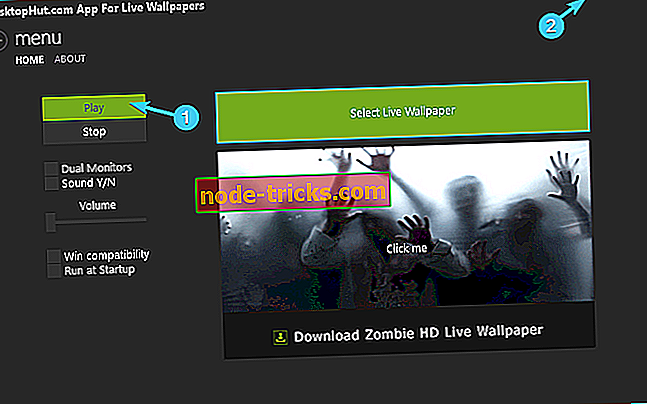
Вы можете загружать обои и переключаться между ними по своему усмотрению. Есть даже способ создать свои собственные GIF-подобные динамические обои, но об этом мы поговорим в другой раз. Вот наш список 10 лучших обоев, поэтому обязательно ознакомьтесь с ним.
Еще один замечательный инструмент, который вы можете использовать, это Хамелеон. Он полностью совместим с Windows 10 и поддерживает компьютеры как x32, так и x64. У этого инструмента есть пакет обоев, который вы распаковываете в папку, где находится исполняемый файл (конечно, после установки), и вы можете использовать их, чтобы сделать ваш рабочий стол более динамичным.

Вы сможете настроить свой рабочий стол в соответствии с погодой, регионом, в котором вы живете, временем, температурой на улице и даже временем автономной работы вашего ноутбука. Вы можете найти его и скачать по этой ссылке.
Мы надеемся, что вам удастся обойти DesktopHut и сделать фон рабочего стола более живым, чем когда-либо. Наконец, не забудьте рассказать нам о своем опыте с динамическими обоями. Вы можете сделать это в разделе комментариев ниже.